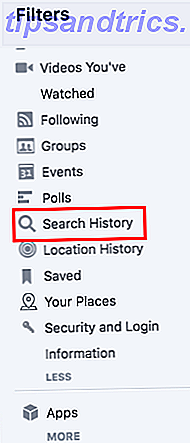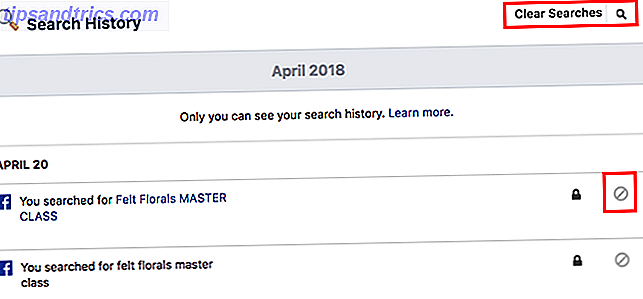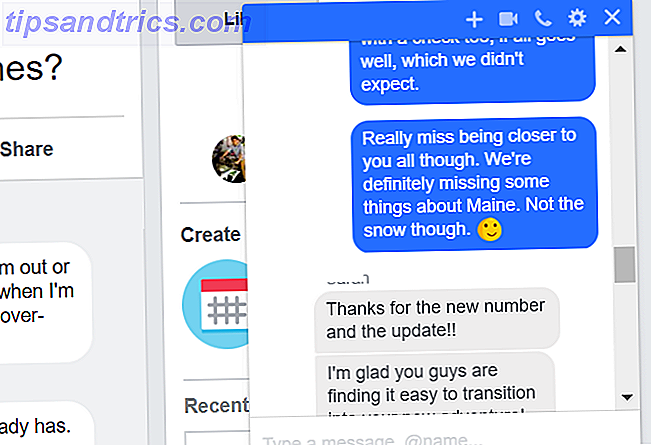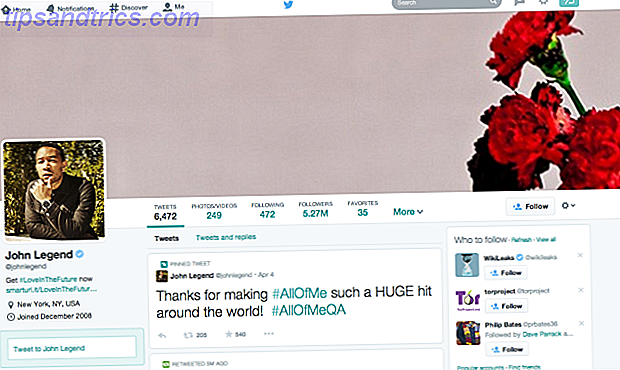Ligesom de fleste online platforme gemmer Facebook din hele søgehistorik Sådan søger du Facebook - og finder kun om noget! Sådan søger du Facebook - og finder kun om noget! Facebook-søgning er muligvis den mest kraftfulde, under-anvendte funktion tilgængelig for os alle, men sjældent vil vi bruge funktionen til mere interessante søgninger. Prøv disse. Læs mere, men du kan nemt slette individuelle søgninger eller slette din hele søgehistorik fra din telefon eller browser.
Der er meget skrevet om, hvor meget Facebook kender til dig 6 Apps til at finde, hvad Facebook kender om dig (og hvordan man kan blokere det) 6 Apps til at finde, hvad Facebook kender om dig (og hvordan man kan blokere det) Disse websteder og apps vil vise dig hvad Facebook ved om dig, hvordan det samler data, og hvad det gør med det. Forbered dig; det er alarmerende. Læs mere . Med sine evigvarende privatlivsindstillinger Facebooks nye privatlivsindstillinger, forklaret Facebooks nye privatlivsindstillinger, forklarede Facebook for nylig ændringer i privatlivets indstillinger. I denne artikel forklarer vi, hvor de finder disse nye indstillinger, og hvad de faktisk gør. Læs mere, det kan være svært at finde ud af, hvor du skal hen til finde de ønskede indstillinger. At slette din søgehistorik er bestemt ingen undtagelse.
Sådan slettes din Facebook Search History
Hvis du har tendens til at besøge Facebook i en browser, kan du slette din søgehistorik ved at gøre følgende:
- På din profilside skal du klikke på knappen Vis din aktivitetslog . I en browser er knappen på højre side.
- Klik på Mere i menuen til venstre under Fotos og videoer, Likes and Reactions, Kommentarer.
- Når menuen udvides for at vise alle filtre, skal du klikke på Søghistorik .
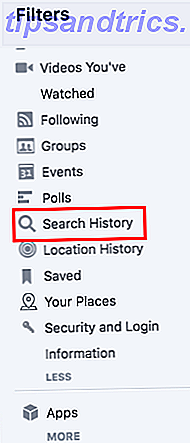
- Du får vist en fuldstændig kronologisk liste over alt, hvad du har søgt efter på Facebook. Du kan slette individuelle søgninger ved at klikke på knappen Rediger ved siden af posten og klikke på Slet .
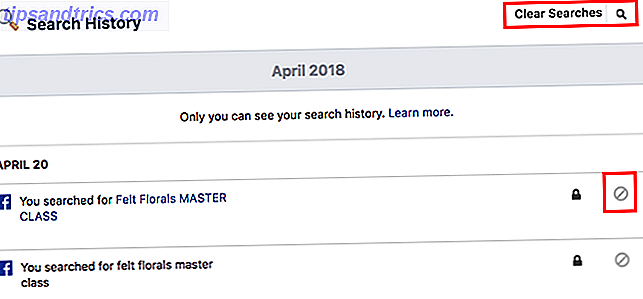
- Du kan også slette hele din søgehistorik på én gang ved at klikke på knappen Ryd søgning.
Sådan slettes din Facebook-søgehistorik (mobil)
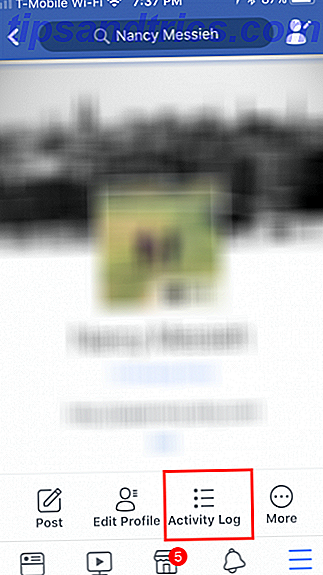
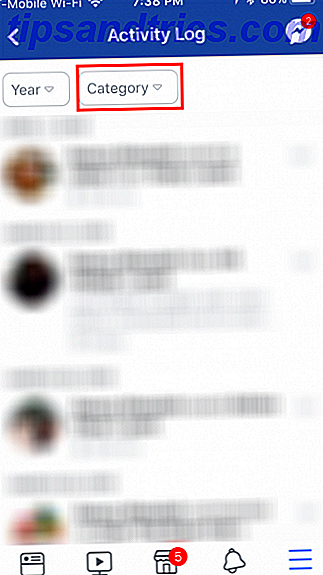

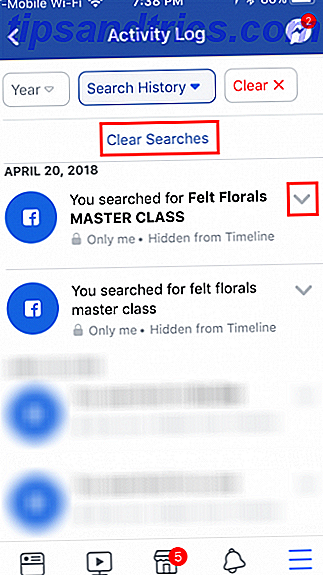
Hvis du har tendens til at få adgang til Facebook mere på din telefon, kan du få adgang til denne indstilling i mobilnetværks mobilapps.
- Gå til din profilside og tryk på Aktivitetslog knappen under dit profilbillede. (På iOS er knappen tredje fra venstre, mens i Android er den helt til venstre.)
- Tryk på Filter øverst på skærmen.
- Rul ned for at finde og tryk på Søg historik .
- Du kan rydde hele din søgehistorik ved at trykke på Ryd søgning og trykke på Bekræft .
- For at slette individuelle poster skal du trykke på ikonet ved siden af den pågældende post og trykke på Slet . (IOS er ikonet en pil, mens det på Android-telefoner er en X.)
Facebook advarer dig også mod at slette hele din søgehistorie, siger det hjælper dem med at vise dig bedre resultater, når du søger. I betragtning af alle kontroverser omkring Facebook 4 Grunde til, at Facebook er et sikkerheds- og privatlivsmarmeri 4 Grunde til, at Facebook er en sikkerhed og privatlivets mareridt Facebook er ikke længere kongen af socialmediaslottet. Hvis du sætter pris på din anonymitet, sikkerhed og privatliv, er der nogle gode grunde til at afslutte Facebook i dag. Læs mere og dets privatlivspolitik, det kan ikke være sådan en dårlig ting.
Billedkredit: Gatsi / Depositobilleder